- Pengarang Jason Gerald [email protected].
- Public 2023-12-16 11:29.
- Diubah suai terakhir 2025-01-23 12:29.
Fail MSG dirancang untuk dibuka di Outlook. Namun, anda tidak memerlukan Outlook untuk membukanya. Anda boleh menggunakan penyunting teks untuk memaparkan kandungan fail MSG, atau anda boleh menggunakan pembaca khas untuk melihat format fail tersebut. Anda juga boleh menukar fail MSG ke PDF, yang dapat dibuka di mana-mana peranti.
Langkah
Kaedah 1 dari 3: Menggunakan Penyunting Teks
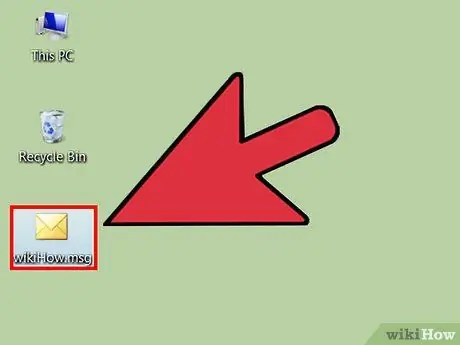
Langkah 1. Cari fail MSG yang ingin anda buka
Fail MSG dirancang untuk dibuka di Outlook. Namun, anda tidak memerlukan Outlook untuk membukanya. Anda boleh menggunakan penyunting teks untuk memaparkan kandungan fail MSG.
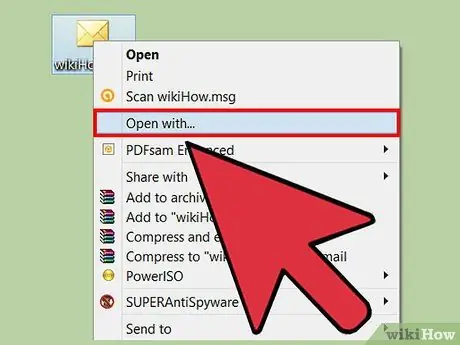
Langkah 2. Klik kanan pada fail, kemudian klik Buka dengan. Anda akan dapat memilih program untuk membuka fail.
Sekiranya anda menggunakan Mac dengan tetikus satu kekunci, tahan Ctrl dan klik failnya
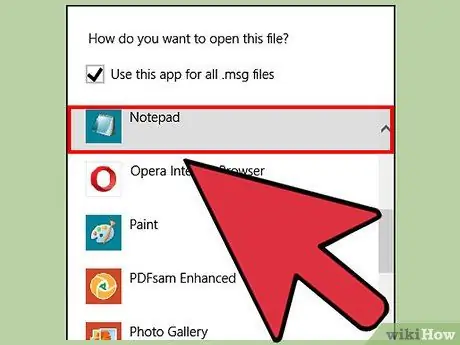
Langkah 3. Pilih program penyuntingan teks mengikut sistem operasi yang anda gunakan
- Windows - Pilih Notepad dalam senarai program. Sekiranya Notepad tidak muncul, pilih pilihan Pilih aplikasi / program lain, dan buka C: / Windows / System32 / Notepad
- Mac - Pilih TextEdit dalam senarai program. Sekiranya TextEdit tidak muncul, pilih pilihan Lain, kemudian klik TextEdit dari folder Aplikasi.
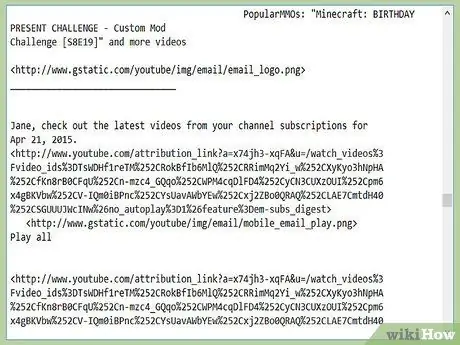
Langkah 4. Baca fail MSG
Anda akan melihat banyak watak rawak, tetapi sekurang-kurangnya anda masih boleh membaca tajuk dan teks mesej.
Kaedah 2 dari 3: Menggunakan MSG Reader
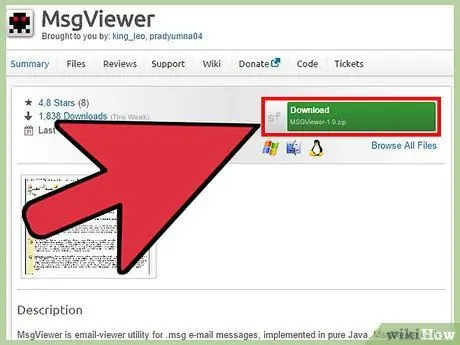
Langkah 1. Muat turun program pembaca MSG
Fail MSG dirancang untuk dibuka di Outlook. Nasib baik, anda boleh memuat turun pelbagai program percuma untuk membuka fail. Salah satu program terbaik untuk membuka fail MSG adalah MSGViewer, program sumber terbuka yang ringkas yang direka untuk Windows, Mac, dan Linux dan boleh dimuat turun secara percuma dari redeye.hoffer.cx/detail.php?id=13. Program ini tidak mengandungi adware.
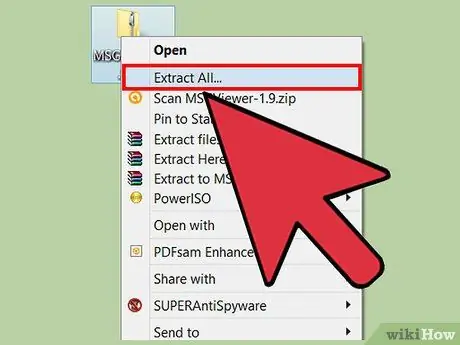
Langkah 2. Ekstrak fail program
MSGViewer tersedia sebagai zip, jadi anda mesti mengekstraknya sebelum dapat menggunakannya. Klik kanan pada fail Zip dan pilih Extract All untuk mengekstraknya ke folder baru di folder di mana fail Zip berada.
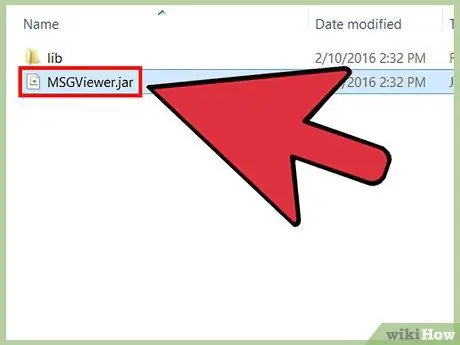
Langkah 3. Buka program dengan mengklik dua kali "MSGViewer.jar" dari folder yang diekstrak
Sekiranya anda tidak dapat memulakan MSGViewer, anda mungkin tidak memasang Java di komputer anda. Lawati java.com/download untuk memasang versi terbaru Java. Dapatkan lebih banyak panduan untuk memasang Java di internet
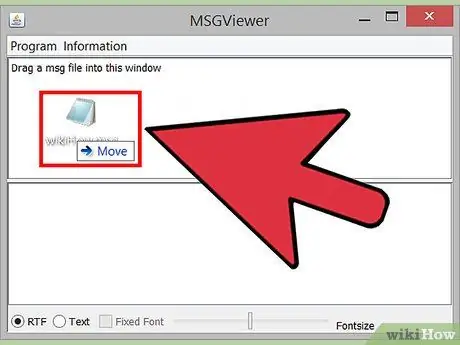
Langkah 4. Seret fail MSG ke tetingkap MSGViewer untuk membuka fail tersebut
Anda akan melihat kandungan fail MSG dengan format asalnya. Lampiran akan muncul di bahagian atas tetingkap.
Kaedah 3 dari 3: Menukar Fail MSG ke PDF
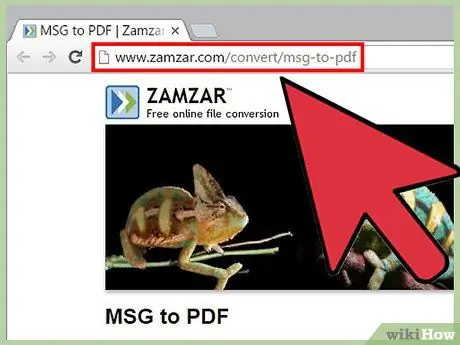
Langkah 1. Lawati laman penyedia perkhidmatan penukaran
Sekiranya anda perlu melihat kandungan fail MSG tetapi tidak mahu memasang atau menggunakan program khas, anda boleh menggunakan perkhidmatan penukaran dalam talian untuk menukar fail ke PDF, yang dapat dibuka di mana-mana pembaca PDF. Laman web penyedia perkhidmatan ini merangkumi:
- Zamzar.com - zamzar.com/convert/msg-to-pdf/
- CoolUtils.com - coolutils.com/online/MSG-to-PDF
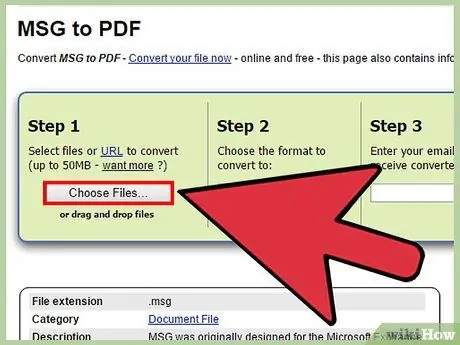
Langkah 2. Muat naik fail MSG
Proses muat naik berbeza-beza bergantung pada laman web yang anda gunakan. Secara amnya, anda akan diminta untuk memilih fail, tetapi beberapa laman web membolehkan anda menyeret dan melepaskan fail yang ingin ditukar.
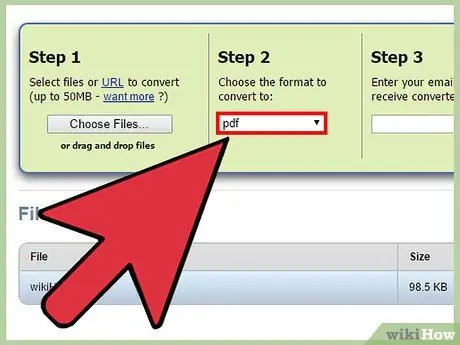
Langkah 3. Pilih "PDF" sebagai format output
Dengan cara ini, anda dapat membaca fail di mana-mana peranti yang menyokong PDF. Semua penyemak imbas moden juga menyokong PDF.
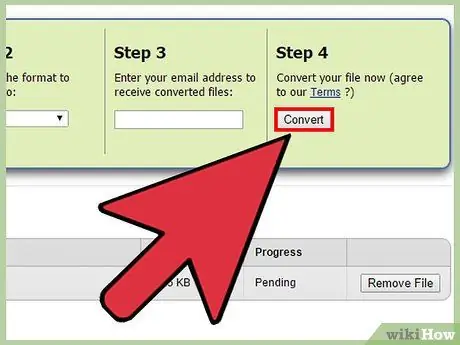
Langkah 4. Lakukan penukaran, kemudian muat turun fail yang dihasilkan
Anda mungkin dapat memuat turun fail yang ditukar secara langsung, atau menerimanya melalui e-mel. Proses penukaran hanya akan memakan masa beberapa saat.
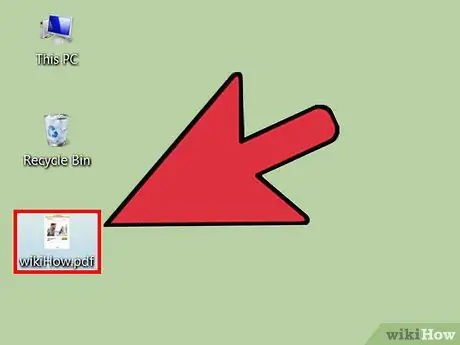
Langkah 5. Buka fail PDF yang dimuat turun
Secara amnya, anda hanya boleh mengklik dua kali fail PDF untuk membukanya di pembaca PDF terbina dalam. Sekiranya komputer anda tidak mempunyai pembaca PDF, anda juga boleh memilih untuk membuka fail PDF di penyemak imbas.






